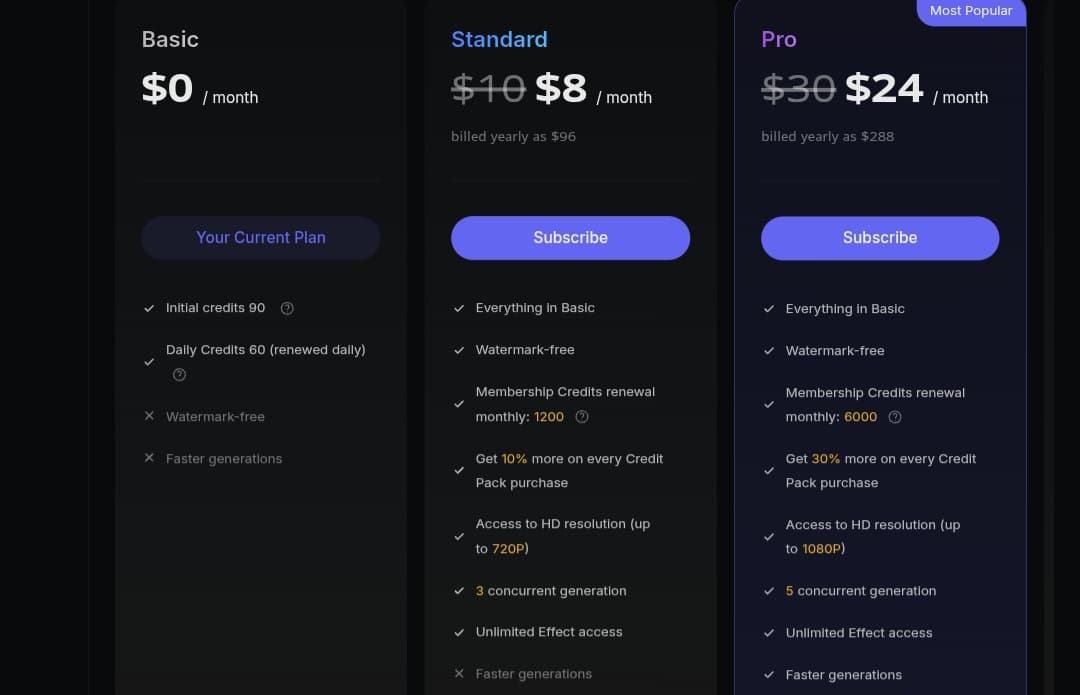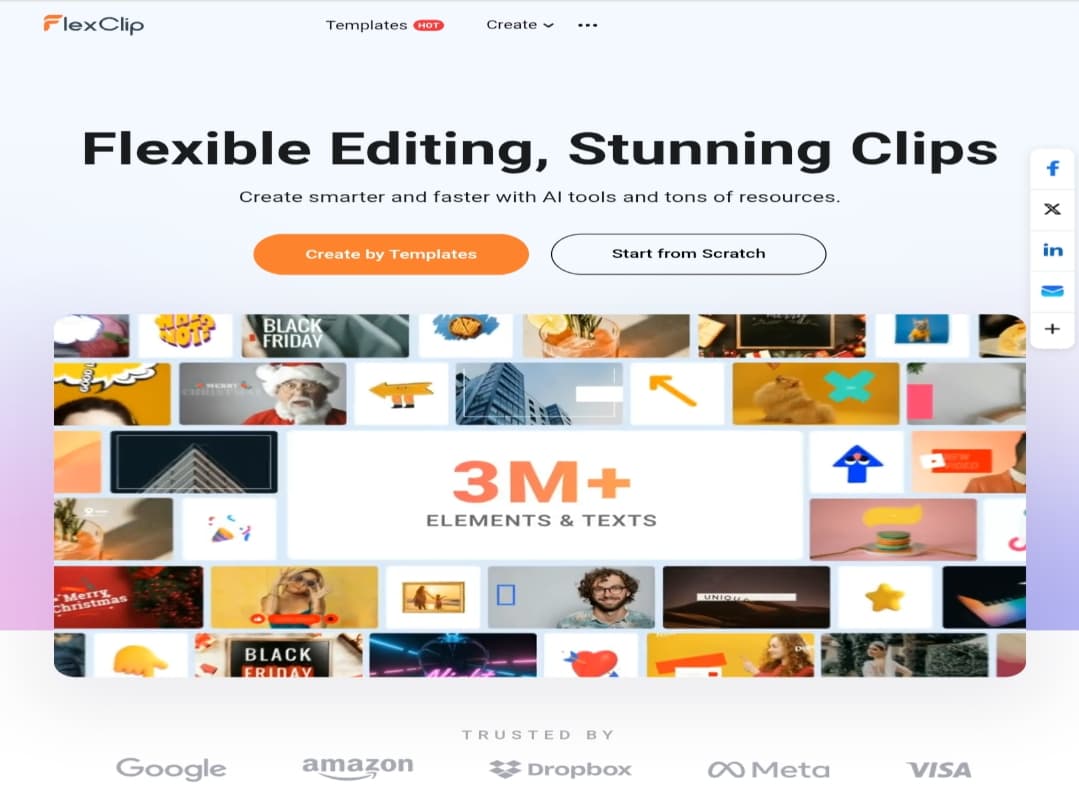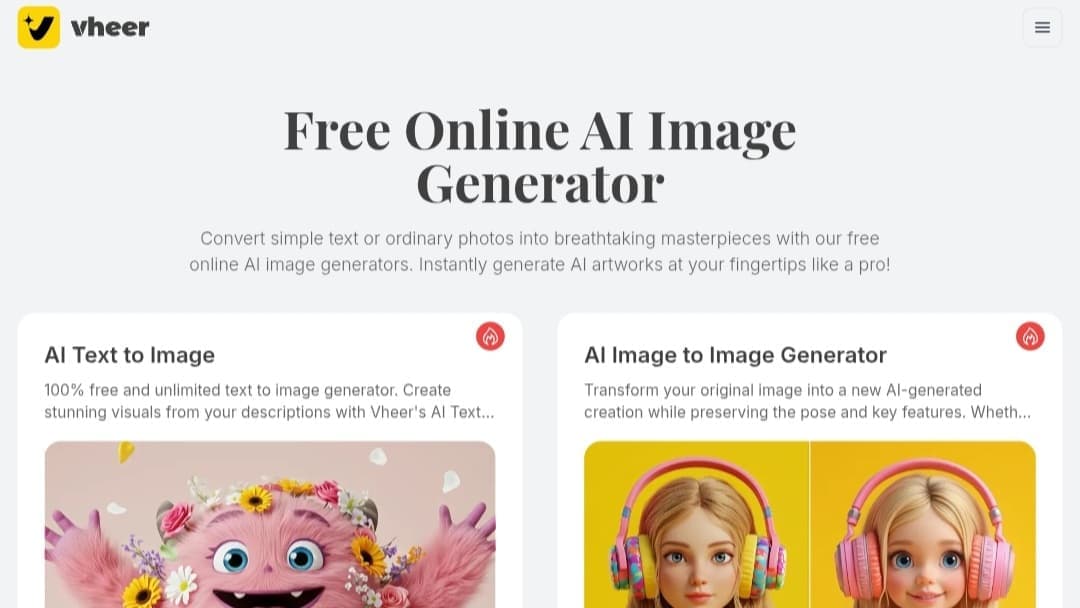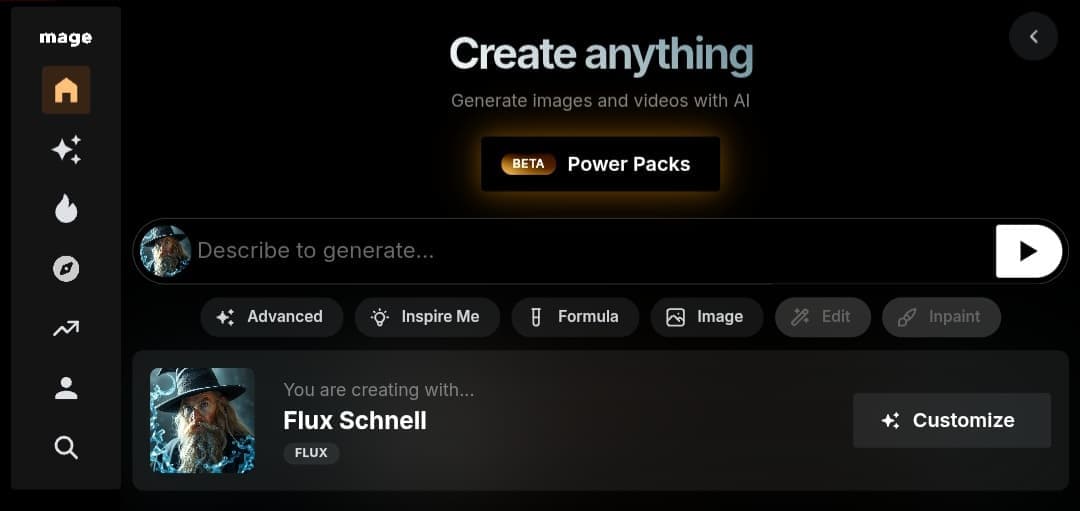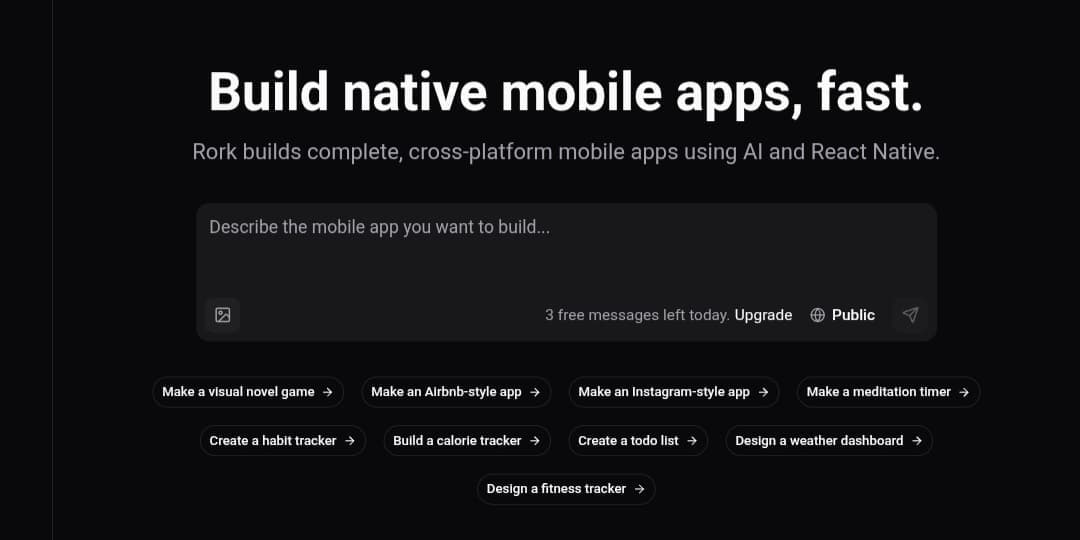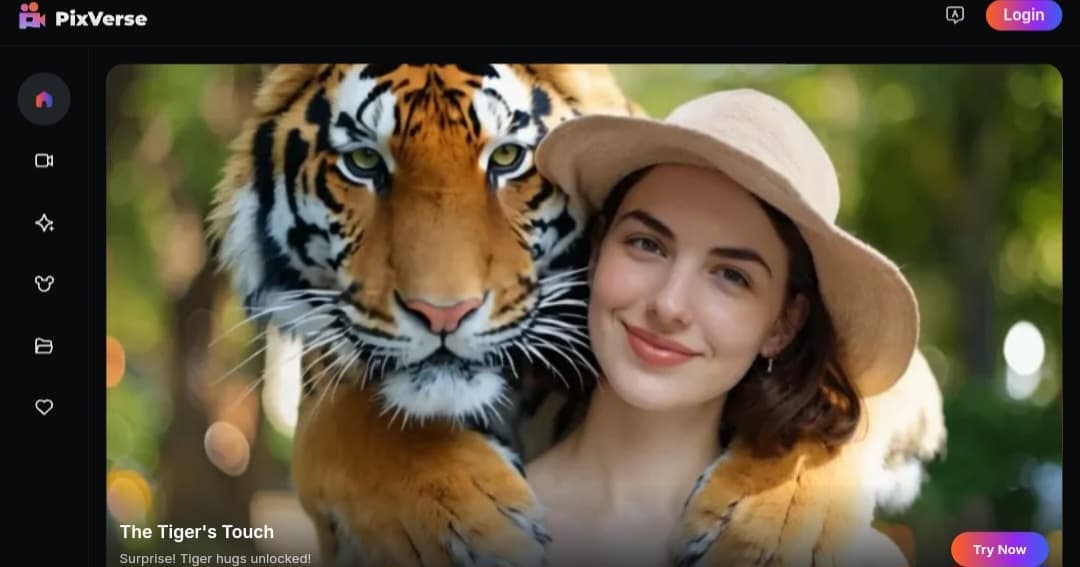
PixVerse AI: صمم فيديوهاتك بالذكاء الاصطناعي مجانًا مع تأثيرات وأنماط مذهلة
ما هي Pixverse AI؟
PixVerse هي منصة متقدمة لتوليد مقاطع الفيديو باستخدام الذكاء الاصطناعي، حيث تسمح بتحويل النصوص والصور إلى فيديوهات متحركة بدقة وجودة عالية، وتوفر مجموعة متزايدة من الأدوات والميزات الإبداعية.
مزايا موقع Pixverse
تحويل النص إلى فيديو (Text-to-Video)
بإمكانك كتابة أوصاف بسيطة لتحويلها إلى مقاطع فيديو احترافية، تتضمن عناصر مثل المشاهد، والإضاءة، والحركات الديناميكية.
وهذه الميزة تدعم تحسين الجودة البصرية وتسهيل الوصول إلى سيناريوهات سينمائية مميزة.
تحويل الصور إلى فيديوهات (Image-to-Video)
يمكن للمستخدمين تحميل صور ثابتة وتحريكها، مما يضيف لمسة حيوية للتعبير البصري. تشمل الخيارات تحويل الصور إلى مشاهد متحركة تعبر عن مشاعر معينة أو تنقل أجواء بيئية مختلفة، مثل حركة الرياح أو تغيرات الإضاءة.
والآن سننطلق سوياً في رحلة لاستكشاف الموقع.
التسجيل في PixVerse
التسجيل سهل عبر حسابات Google، Apple، أو Discord.
وعقب إنشاء الحساب لأول مرة، تحصل على 90 نقطة رصيد مجاني، بالإضافة إلى 60 من الرصيد يوميًّا.
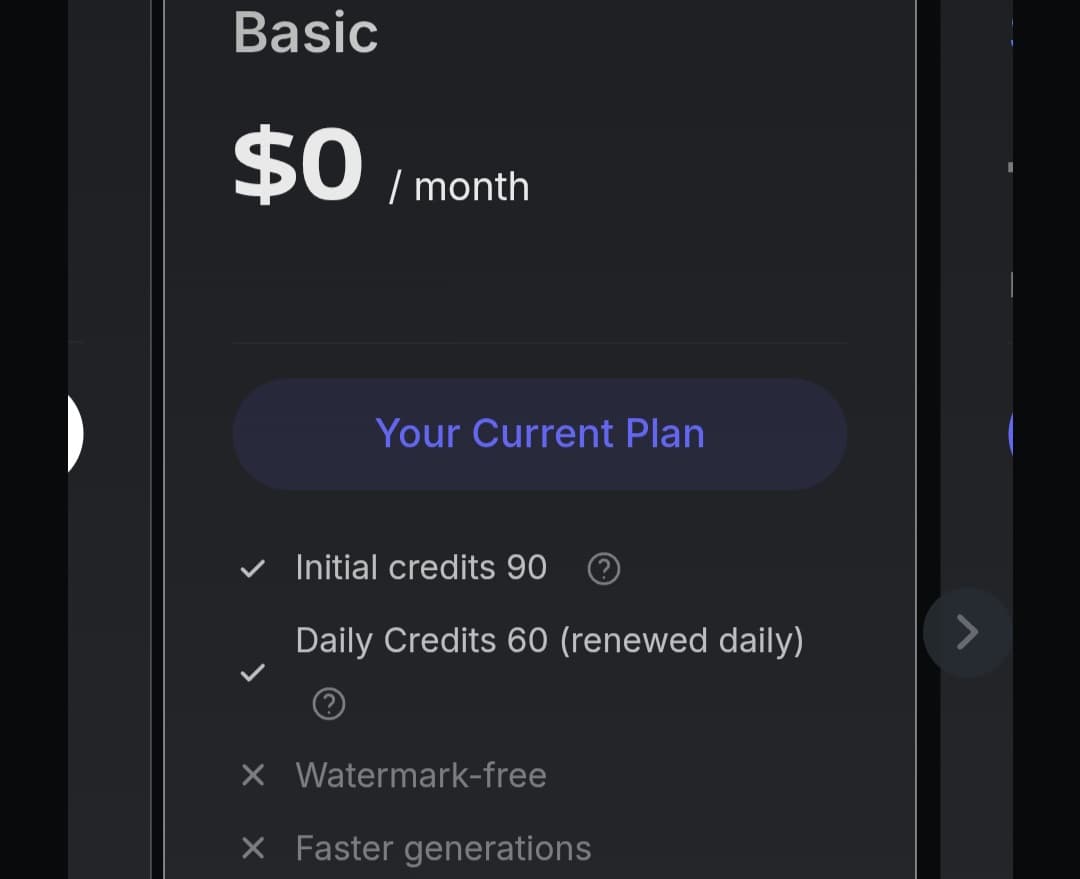
تحميل وتنزيل Pixverse
يمكن تحميل تطبيق Pixverse على الهواتف المحمولة من خلال الروابط التالية
التنزيل من App Store أو جوجل بلاي
التجربة والتفاعل
لقد تم تحديث واجهة المنصة بشكل كبير، وأصبحت تشمل قسم «استكشف» (Discover)، حيث تستطيع عند دخولك مباشرة مشاهدة إبداعات الآخرين والحصول على الأفكار لإنتاج أعمالك الخاصة.
فإذا أعجبك عمل ما، قم بالضغط عليه ونسخ النص المستخدم لإنشائه، أو حتى إعادة توليده مع تعديلاتك الخاصة.
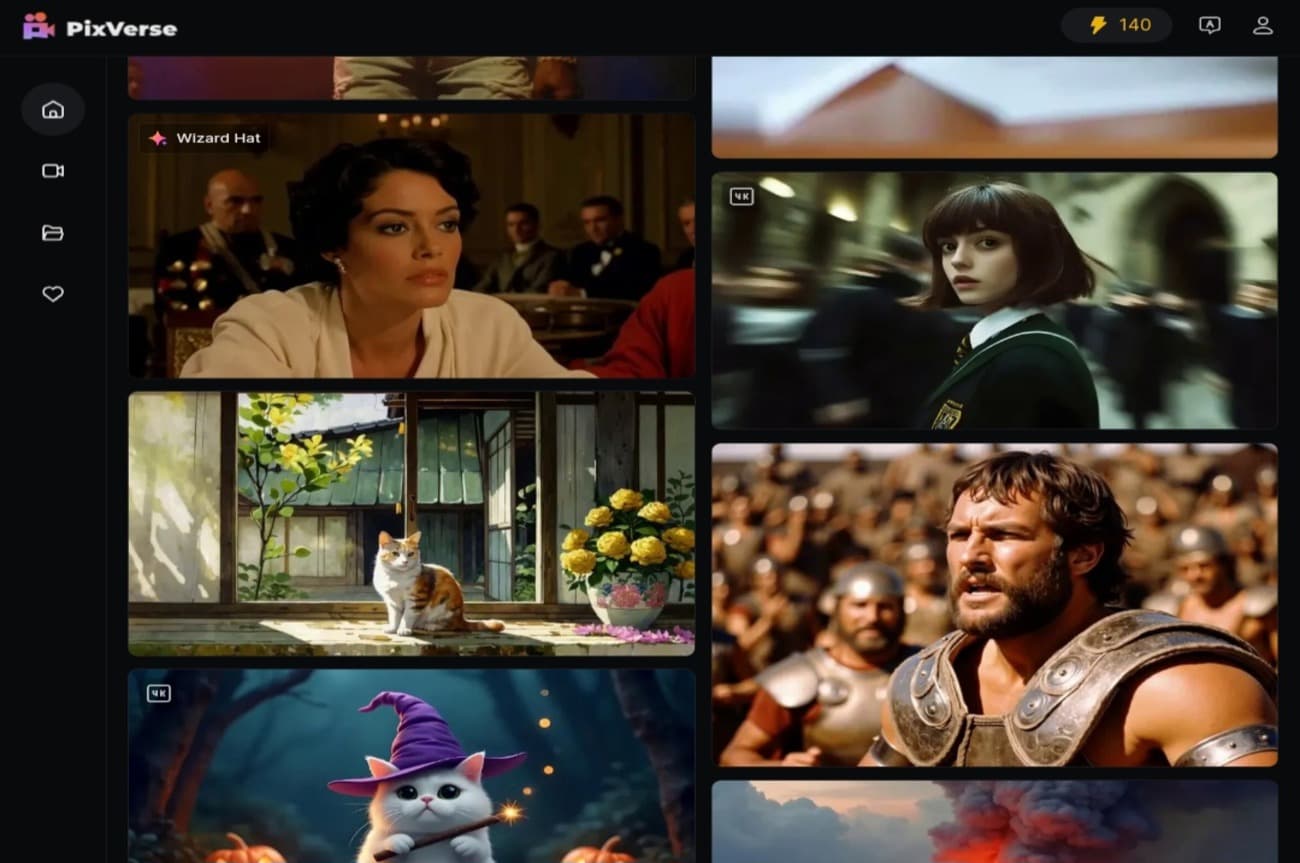
النماذج المتاحة
تواصل PixVerse تطوير نماذجها باستمرار لتقديم أفضل تجربة للمستخدمين.
حاليًا، تشمل أبرز النماذج المتاحة لتصميم الفيديوهات: الإصدار V3.5، و V4، والإصدار الأحدث V4.5.
بينما تم إزالة النماذج الأقدم v2.5 و v3 من المنصة.
يقدم الإصدار V3.5 العديد من المزايا مثل:
- عمليات توليد أسرع
- تحسين في نتائج أسلوب الأنمي
- دقة أعلى في النتائج
- ميزة الانتقال بين الإطارات (Transition)
أما نموذج V4.0، فقد جاء بتحسينات هامة، من أبرزها:
- مزامنة المؤثرات الصوتية: القدرة على توليد أصوات تتزامن مع الفيديو.
- ميزة «Restyle»: تمكن المستخدمين من نقل نمط مرئي من صورة أو فيديو إلى آخر.
ويعتبر Pixverse V4.5 هو أحدث الإضافات وأكثرها تطورًا حتى الآن، حيث يقدم قفزة نوعية في جودة وتنوع المخرجات، ويشمل:
- أكثر من 20 عدسة سينمائية: لتطبيق تأثيرات بصرية احترافية.
- دمج صور متعددة: لإنشاء مشاهد أكثر تعقيدًا وإبداعًا.
- تحكم أفضل في الكاميرا: لحركات كاميرا أكثر ديناميكية وسلاسة.
- تحسين الالتزام بالوصف النصي: لفهم أدق وأكثر تفصيلاً لتعليمات المستخدم.
- واقعية فيزيائية أفضل: لحركة وعناصر تبدو طبيعية أكثر.
- انتقالات أكثر سلاسة بين الإطار الأول والأخير: عند استخدام ميزة تحديد إطارات البداية والنهاية.
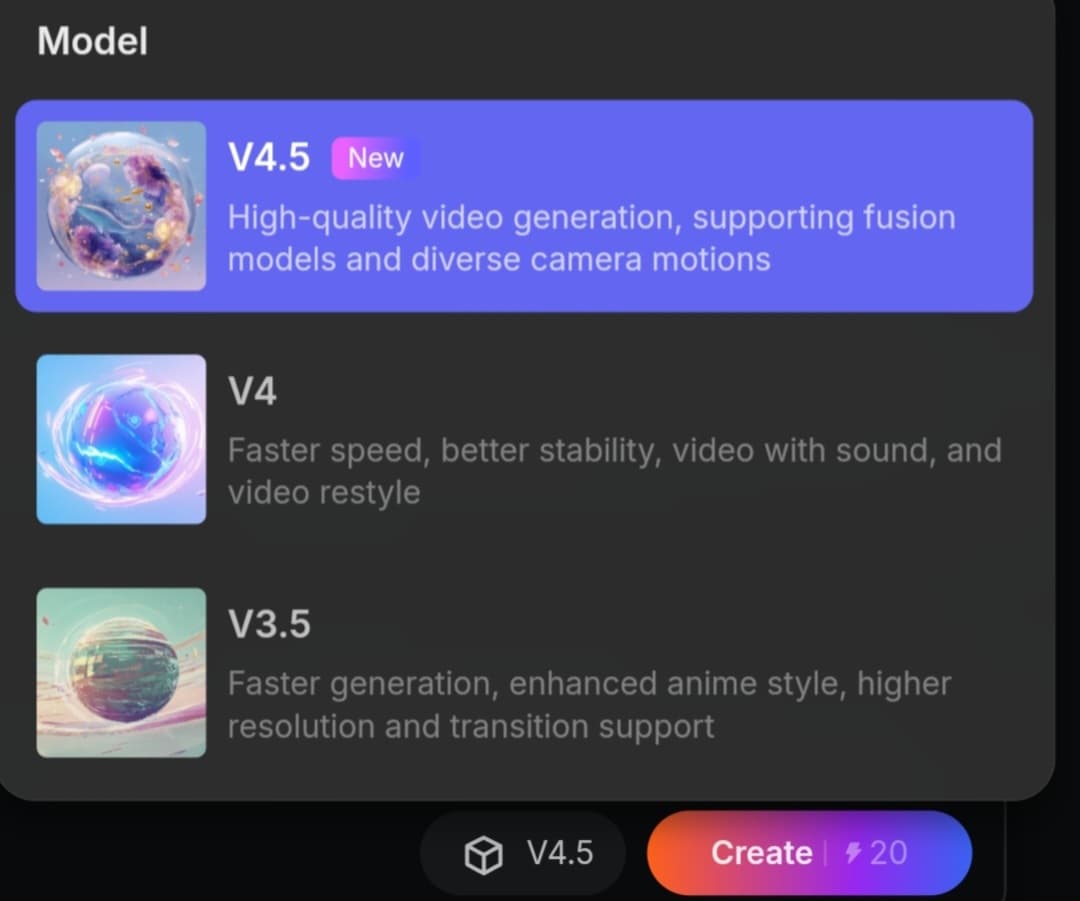
كما بدأت الشركة بالتمهيد لإطلاق نموذج Pixverse V5، الذي يُتوقع أن يقدم تطورات أكبر في الواقعية ودقة الحركة، مما يجعله إضافة مستقبلية واعدة للمنصة.
خيارات تصميم الفيديو في موقع Pixverse
1. مدة الفيديو
تتراوح مدة المقاطع التي يمكن إنشاؤها من 4 ثوانٍ، مع إمكانية زيادتها لتصل إلى 8 وحتى 16 ثانية في بعض الأوضاع المتقدمة.
2. التأثيرات الخاصة
تتضمن المنصة إمكانية توليد تأثيرات مذهلة مثل تأثير «السم» (Venom Effect)، و»الزومبي» (Zombie Mode)، و»غزو الوحوش» (Monster Invades).
وتسمح هذه المؤثرات لزوار المنصة بإضافة لمسات فنية فريدة إلى مقاطع الفيديو.
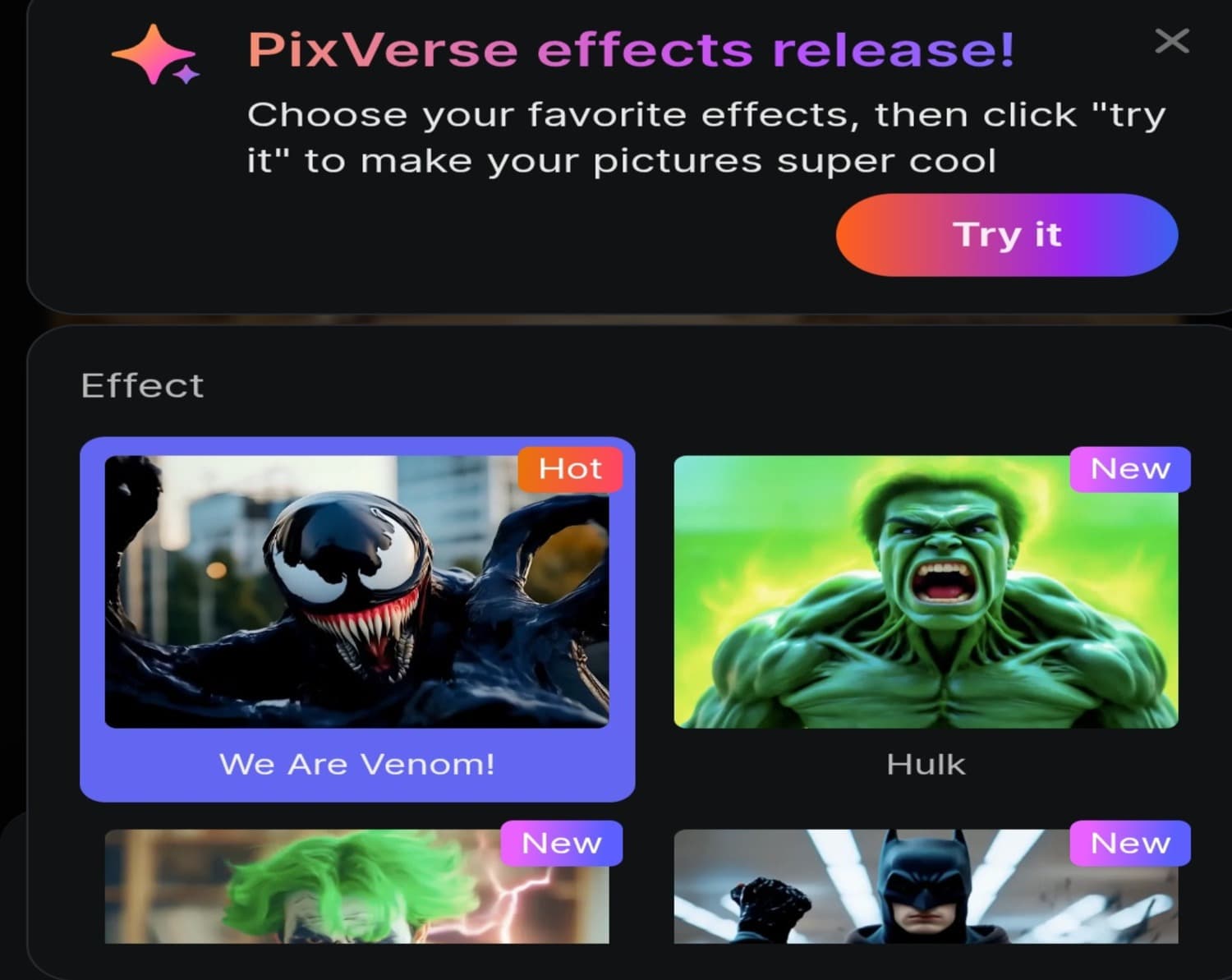
3. ميزة الفرشاة السحرية (Magic Brush)
تُعد هذه الميزة من الإضافات القوية في المنصة، حيث تسمح للمستخدم بتحديد جزء معين من الصورة أو الفيديو (مثل شخصية أو عنصر) وتطبيق الحركة عليه فقط، بينما تبقى باقي أجزاء المشهد ثابتة. يوفر هذا تحكماً دقيقاً لإنشاء رسوم متحركة مخصصة واحترافية.
4. خاصية الانتقال بين الإطارات «Transition»
من أبرز المزايا في Pixverse 3.5 هي وضعية الانتقال بين الإطارات.
حيث يتم وضع صورة كإطار للبداية وأخرى للنهاية، وإضافة وصف، وسيملأ النموذج الإطارات لإنشاء انتقال سلس بين الصور.
ولاستخدام هذه الميزة، تأكد من تفعيل نموذج 3.5. انقر على زر «Transition» ليفتح قائمة الانتقال، واختر إطاري البداية والنهاية.
بعد ذلك، اكتب وصفًا لما تريده، مثل «تحول سمكة صغيرة إلى سمكة حمراء متوهجة». وعد الإنتهاء، اضغط «إنشاء» لتبدأ الأداة بإنشاء الحركة.
5. النماذج البصرية
تدعم الأداة عدة أنماط مثل الرسوم المتحركة (Anime) والرسوم ثلاثية الأبعاد، مع إتاحة التحكم في الحركة، وهو ما يجعلك تقوم بإنشاء مشاهد متحركة جذابة بسهولة.
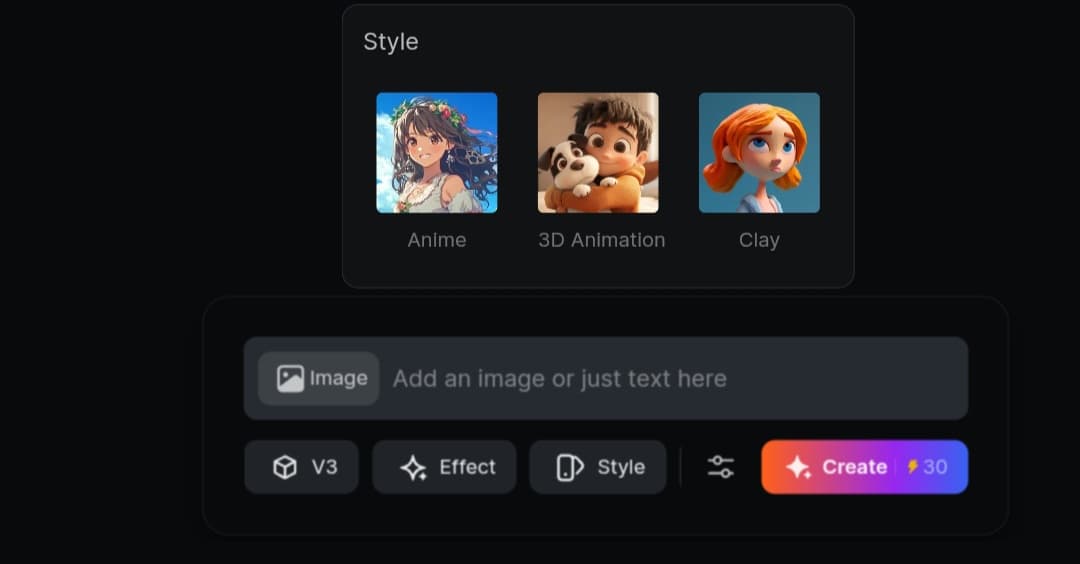
6. وضع الحركة «Motion Mode»
يقدم الموقع خيارين لظبط وضع الحركة:
• الوضع العادي: وهو كاف للمقاطع التي تتطلب الحد الأدنى من الحركة.
• وضع الأداء «Performance»: الأفضل للمشاهد المليئة بالحركة مثل مشاهد المطاردة أو الانفجارات.
7. الدقة والأبعاد
توفر المنصة تنوع في خيارات الجودة، بدءًا من الوضع التلقائي turbo (240p) وهو الأسرع.
أو زيادة الدقة إلى 540p وحتى 1080، مع العلم أن زيادة الجودة تؤدي إلى تأخر في الوقت المستغرق لإنشاء المقطع.
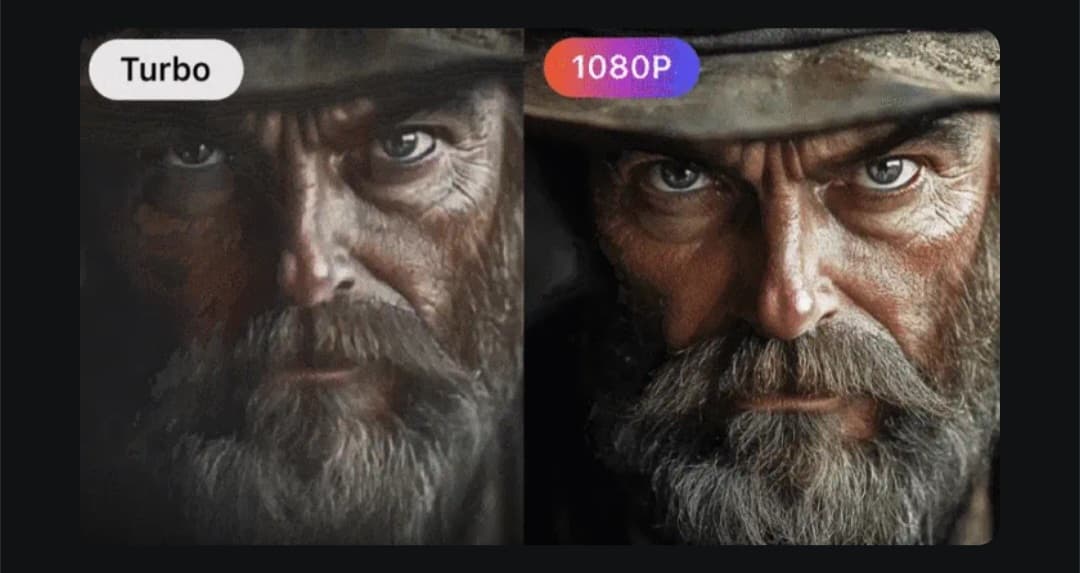
وذلك بالإضافة إلى خيارات لتحديد نسبة العرض إلى الارتفاع المناسبة للمنصات المختلفة مثل YouTube وTikTok.
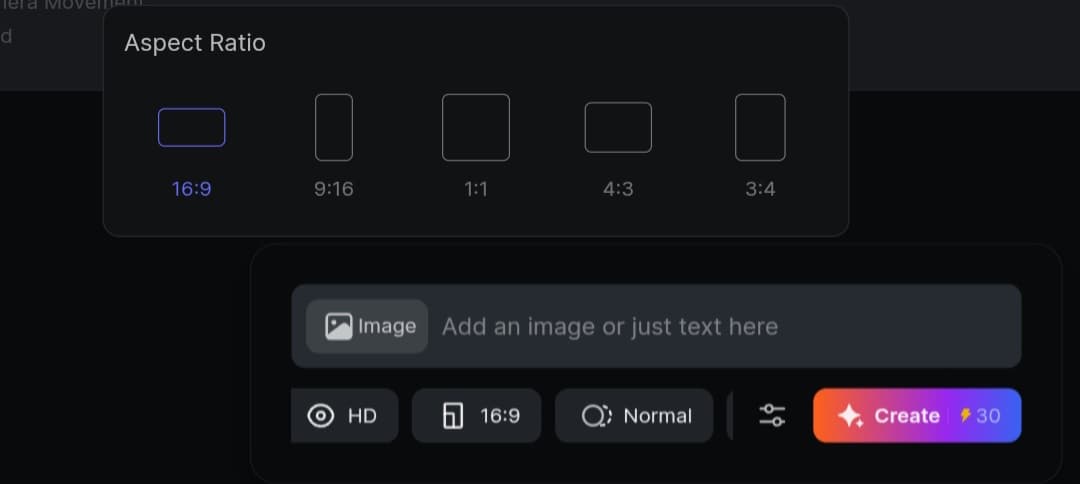
كيفية استخدام PixVerse لإنشاء الفيديو بالذكاء الاصطناعي
1. إدخال وصف النص
من الأفضل ان تكتب وصف دقيق للمشهد، بما في ذلك العناصر الأساسية، والحركات، والإضاءة.
كما يمكنك رفع صورة لتحويلها إلى مقطع متحرك سواء بكتابة نص، أو اختيار تأثير لها مباشرة، من خلال الخطوة التالية.
2. اختيار الهدف
حدد النموذج والخاصية التي تريد استخدامها.
هل ترغب في استخدام ميزة الانتقالات، أم التأثيرات، أم نماذج بصرية، وهكذا.
3. كتابة الوصف السلبي «Negative Prompt»
(اختياري) وهو خيار يُستخدم لتحديد ما يجب أن يتجنبه النظام عند إنشاء الفيديو بناءً على النص.
فعندما تكتب وصفًا سلبيًا أو تعليمات توضح ما لا ترغب في ظهوره في الفيديو، يساعد ذلك الذكاء الاصطناعي في تحسين النتائج والتركيز على العناصر المطلوبة.
على سبيل المثال، إذا كنت لا تريد عناصر معينة مثل «الإضاءة الداكنة» أو «التفاصيل الحادة»، لذا اكتب ذلك في هذا الحقل لتقليل ظهور هذه العناصر في الإخراج النهائي.
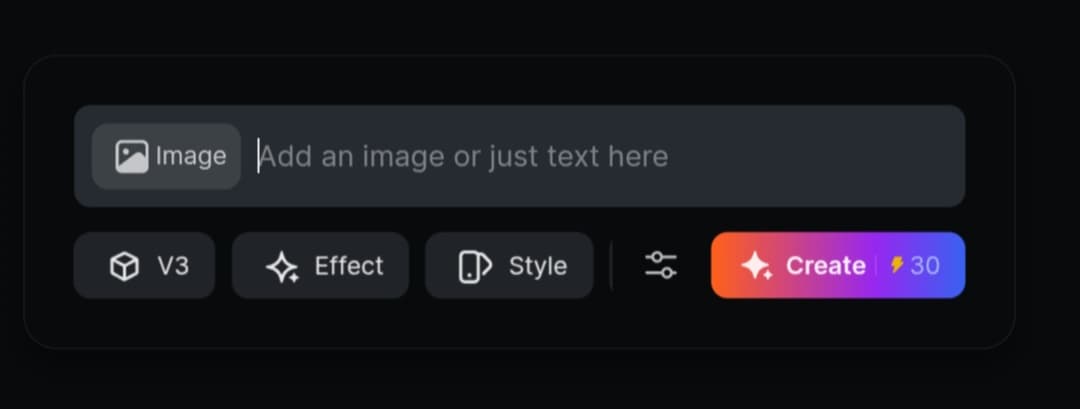
4. تحديد رقم الـ Seed
وهو رقم عشوائي يتحكم في النتائج التي يولدها النموذج. فإذا قمت باستخدام نفس النص ونفس الرقم (Seed)، ستحصل على نتائج مقاربة في كل مرة. بينما إذا قمت بتغيير هذا الرقم، فسيتم توليد إخراج مختلف حتى مع بقاء النص الأصلي دون تغيير. ولذلك هذا الخيار مفيد لتجربة تنوع النتائج أو للحصول على نتيجة ثابتة عند إعادة إنتاج نفس الفيديو.
5. ضبط إعدادات المدة والجودة
تحديد طول الفيديو والجودة المطلوبة لتحسين النتيجة النهائية.
أمثلة على نتائج صناعة الفيديوهات
وإليك بعض النتائج التي تم توليدها.
1. إصدار V3
2. تأثير السم «Venom Effect»
الخطط السعرية في PixVerse
بخلاف الباقة المجانية، تقدم المنصة خططًا مدفوعة تبدأ من 8 دولارات شهرياً (في حالة الدفع السنوي) للمستخدمين الذين يحتاجون إلى نقاط إضافية.